Le code d'erreur Sims 3 16 Windows 11 signifie qu'il n'y a pas assez de mémoire pour enregistrer le jeu. Cette erreur apparaît généralement si le fichier de sauvegarde est supérieur à 4 Go, il ne peut donc pas enregistrer la progression effectuée dans le jeu.

Les Sims 3 Code d'erreur 16
Dans cet article, nous avons répertorié les solutions efficaces pour corriger cette erreur. Suivez les instructions étape par étape répertoriées ci-dessous.
1. Vérifiez la configuration système requise
Vérifiez que votre appareil répond à la configuration système minimale requise pour jouer aux Sims 3. La configuration système minimale requise pour Sims 3 est mentionnée ci-dessous ; vérifiez-les avec les spécifications de votre PC.
Configuration système requise pour les Sims 3
- TU : XP SP2 / Vista SP1 / Windows 7
- CPU : Pour processeur XP 2,0 GHz P4 ou équivalent ; Pour Windows Vista et Windows 7 Processeur P4 2,4 GHz ou équivalent
- RAM : Pour XP 1 Go de RAM / Windows Vista et Windows 7 1,5 Go de RAM*
- Disque dur : Au moins 7,1 Go d'espace disque dur avec au moins 1 Go d'espace supplémentaire pour le contenu personnalisé et les jeux sauvegardés
- Vidéo: Carte vidéo de 128 Mo avec prise en charge de Pixel Shader 2.0
- Cartes vidéo prises en charge : série Nvidia GeForce 6 ou supérieure, et toutes les cartes vidéo NVidia G, GT, GTS et GTX. Carte série ATI Radeon™ série 9500 ou supérieure, et toutes les cartes vidéo ATI X, X1 et HD ; Accélérateur multimédia graphique Intel® (GMA) : GMA série 3, GMA série 4
- Veuillez noter que les cartes GeForce 6100 et 7100 ne sont pas prises en charge. *Pour les ordinateurs NVIDIA ION™, le jeu nécessite au moins 2 Go de RAM.
2. Effacer le cache et le stockage
Le jeu Sims 3 stocke également les fichiers temporaires et les données dans le dossier de votre disque dur, qui, avec le temps, est corrompu et peut provoquer le code d'erreur 16.
Il est donc important de vider les fichiers de cache. De plus, si vous avez beaucoup d'anciens jeux ou mods sauvegardés, cela peut prendre de la place sur votre disque dur. Cela aidera à actualiser les données de votre jeu et peut-être à résoudre le problème.
Suivez les étapes pour supprimer le cache du jeu Sims 3 :
- Tout d'abord, sur votre PC Windows, allez dans Mes Documents puis cliquez sur Electronic Arts
- Cliquez ensuite sur le dossier Sims 3
- Supprimez maintenant le localthumbscache.package , puis dans le dossier cache, vous devez supprimer des fichiers entiers se terminant par .cache. Assurez-vous de ne pas supprimer le répertoire réel.
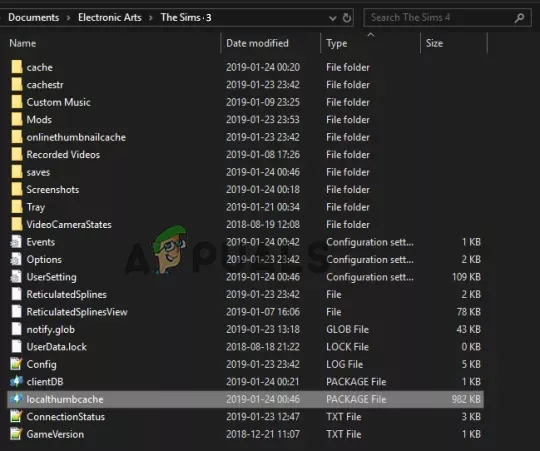
Supprimez le cache miniature local. forfait,
- Et dans le dossier cachestr, supprimez tout le fichier à l'exception du répertoire réel.
À présent effectuer un nettoyage de disque pour supprimer les fichiers et dossiers inutiles et libérer de l'espace de stockage sur votre appareil.
3. Supprimer les mods
Le code d'erreur 16 apparaît généralement en raison des mods ; cela peut modifier la fonctionnalité d'un jeu en introduisant de nouvelles fonctionnalités. Si ces fonctionnalités deviennent trop exigeantes pour être gérées par le jeu, elles ne fonctionneront pas de manière dédiée ou peuvent provoquer des erreurs. Donc, si vous avez installé des mods dans le jeu Les Sims 3, supprimez-les et vérifiez si cela fonctionne pour vous.
Pour supprimer les mods, accédez à Mes documents, ouvrez le dossier Sims 3 et supprimez le dossier mod pour supprimer tous les mods.
4. Mettre à jour le pilote graphique
La pilote graphique joue un rôle important dans le bon fonctionnement de votre ordinateur. Il manque aux pilotes graphiques obsolètes ou partiellement corrompus certaines des principales dépendances utilisées par le jeu pour fonctionner correctement. Assurez-vous donc qu'il est toujours mis à jour pour obtenir des performances correctes de la carte graphique et commencer à rendre le jeu Sims 3.
Suivez les étapes pour mettre à jour les pilotes :
- appuyez sur la Gagner + R clés ensemble pour ouvrir le Courir boite de dialogue.
- Dans la zone Exécuter, tapez devmgmt.msc et appuyez sur Entrée.
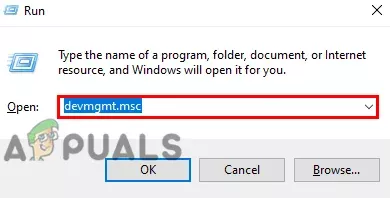
Tapez devmgmt.msc dans la zone d'exécution
- Maintenant, cliquez sur l'option de l'adaptateur d'affichage pour l'agrandir, cliquez avec le bouton droit sur le nom de la carte graphique et cliquez sur le mettre à jour le pilote option.
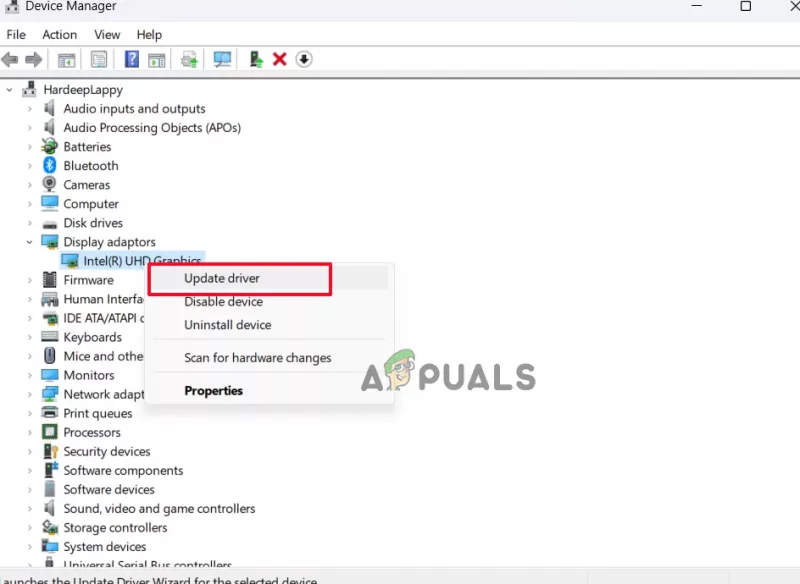
Cliquez sur l'option Mettre à jour le pilote
- Cliquez ensuite sur la recherche automatique de l'option de logiciel du pilote mis à jour.
- Désormais, Windows recherchera les mises à jour, les téléchargera et les installera automatiquement à partir du Web.
Une fois le processus terminé, redémarrez votre PC et vérifiez si le problème est résolu.
5. Désactiver ou désinstaller OneDrive
Il s'avère que les fichiers du jeu sont directement enregistrés dans OneDrive, ce qui entraîne l'affichage d'erreurs lors de la tentative d'exécution du jeu sur Windows 11. Il est recommandé de désinstaller OneDrive et de vérifier s'il vous aide à résoudre le problème. Pour ce faire, suivez les instructions ci-dessous :
Noter: Veuillez sauvegarder tous les fichiers que vous avez dans votre dossier OneDrive car ils ne seront pas accessibles par votre ordinateur à moins que vous ne les téléchargiez à nouveau depuis OneDrive
- Cliquez sur l'icône Démarrer et recherchez Panneau de configuration dans la barre de recherche.
- Dans le panneau de configuration, cliquez sur Désinstaller un programme option.

Cliquez sur Désinstaller un programme.
- Cliquez maintenant sur OneDrive dans la liste et cliquez sur le Désinstaller option.

Désinstaller Onedrive
- Une fois le processus de désinstallation terminé, redémarrez votre ordinateur et vérifiez si le problème est résolu.
6. Désactivez temporairement l'antivirus tiers
Un logiciel antivirus peut parfois détecter des fichiers légitimes comme une fausse menace. Il y a des chances que votre logiciel antivirus empêche les Sims 3 d'enregistrer les fichiers du jeu. Par conséquent, désactivez temporairement le programme antivirus et vérifiez si cela fonctionne pour vous afin de corriger l'erreur.
Windows Defender:
- appuyez sur la Gagner + je touches ensemble pour ouvrir les paramètres Windows.
- Naviguez maintenant vers le Confidentialité et sécurité > Sécurité Windows
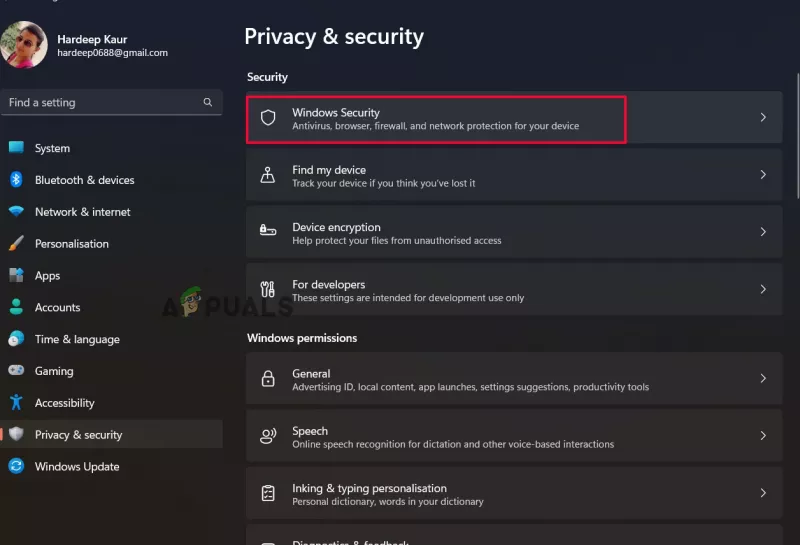
Cliquez sur l'option de sécurité Windows.
- Ensuite, choisissez l'option de protection contre les virus et les menaces.
- Ensuite, en choisissant Gérer les paramètres dans le menu déroulant, Protection en temps réel peut être désactivé.
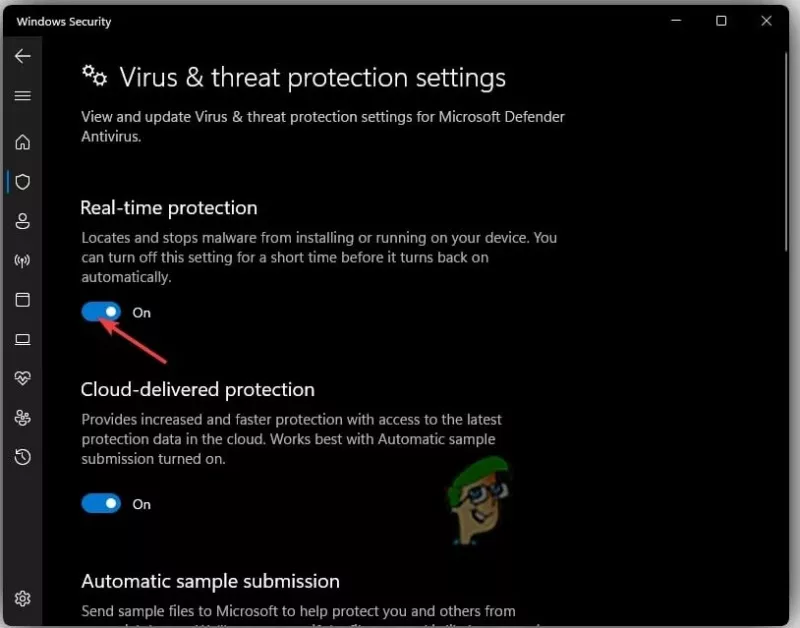
Désactivez la protection en temps réel.
- Redémarrez immédiatement votre ordinateur pour voir si le problème a été résolu.
Si vous utilisez un programme antivirus tiers, désactivez-le également.
- Lancez le programme antivirus, puis sélectionnez Paramètres.
- Maintenant, désactivez le programme antivirus de manière permanente ou pour la période recommandée.
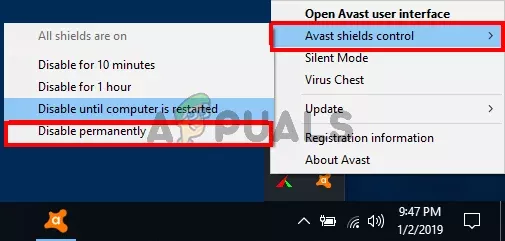
désactiver l'antivirus avast
- Redémarrez ensuite votre ordinateur Windows 11 et vérifiez si l'erreur est résolue.
Si l'erreur n'est pas résolue, vous pouvez réactiver vos antivirus.
7. Réinstallez Les Sims 3
Si aucune des solutions répertoriées ci-dessus ne vous permet de corriger le code d'erreur 16 des Sims 3 dans Windows 11, le problème peut provenir du jeu. Il y a des chances que certains fichiers du jeu soient corrompus, ce qui provoque le code d'erreur. Nous recommandons donc ici à nos utilisateurs de désinstaller et de réinstaller le jeu.
Suivez les étapes indiquées pour le faire
- Cliquez sur l'icône Démarrer et recherchez Panneau de configuration dans la barre de recherche.
- Dans le panneau de configuration, cliquez sur Désinstaller un programme option.

Cliquez sur Désinstaller un programme.
- Cliquez maintenant sur Sims 3 dans la liste et cliquez sur l'option Désinstaller.
- Une fois le processus terminé, téléchargez le jeu depuis le site officiel et installez-le.
- Une fois que c'est fait, lancez le jeu et vérifiez si l'erreur existe toujours ou non.
Ainsi, ces correctifs vous permettent de corriger le code d'erreur 16 dans le jeu Les Sims 3. Suivez attentivement les correctifs donnés.























